使用过演示文稿的朋友们都知道,常常会在幻灯片的内容上使用超链接可以快速翻到需要的那一页幻灯片。下面小编就来告诉大家如何在WPS演示中使用超链接的命令,一起来看看吧。新建默认模板wps演示文稿,内容版式为空白版式。单击在线素材中的目录项,单击目录选项卡,选中其中一种目录,右击选择快捷菜单中的“插入&rd......
WPS 如何在 Excel表格里一键删除重复数据
WPS教程
2022-04-10 17:07:28
平时用Excel表格处理大量数据的时候,总会遇到大量的重复无效数据。
如果只有几十条数据,也就罢了,一条一条比对,很快也能清理完,可是如果数据多达上百条,甚至成千上万条,还是去一条一条筛选,那得排查到过年了。
其实,Excel自带很多简单的重复数据处理功能,无论是删除还是查找,只需点击几下,就能迅速处理表格中的重复数据,简单又轻松。
今天,我们就来学习几个Excel中处理重复数据的小功能,保证各位学会后,一定有相见恨晚的感觉。
查找重复数据
步骤:
1、用【WPS】打开需要处理的数据
2、单机上方工具栏中的【数据】
3、选择【高亮重复项】→【设置高亮重复项】→确定
4、选择【清除高亮重复项】,可去除高亮
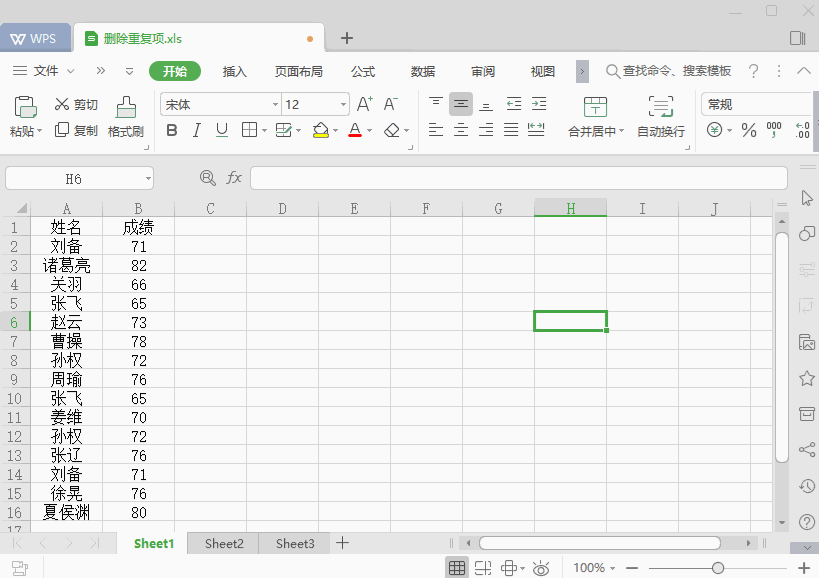
删除重复数据
步骤:
1、用【WPS】打开需要处理的数据
2、单机上方工具栏中的【数据】
3、选择【数据工具】→【删除重复项】
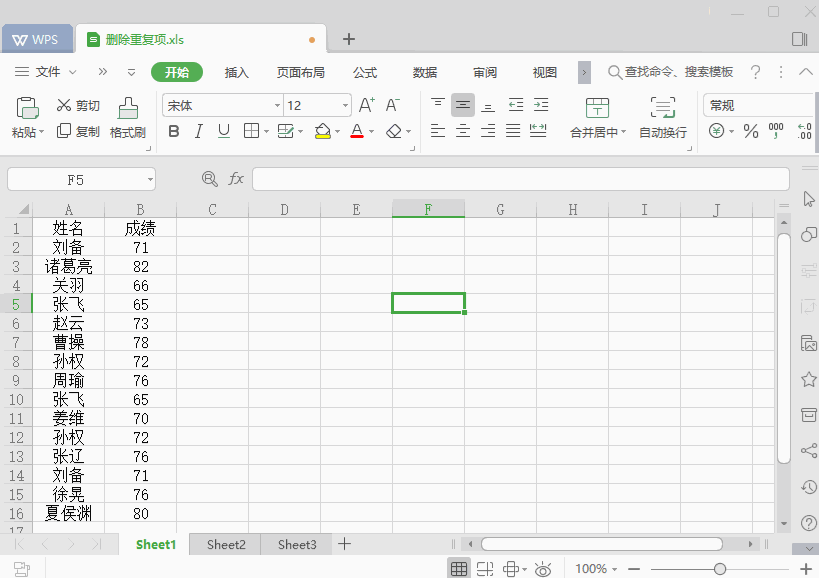
使用函数查找重复数据
使用函数将重复数据标记为重复,并且可以隐藏,需要的时候还可以找回,不用删除哦,此功能非常人性化!
步骤:
1、用【WPS】打开需要处理的数据
2、在第一行数据右方的【单元格】中输入函数【=IF(COUNTIF(A$2:A$16,A2)>1,”重复”,””)】
在这里一定要注意的一点是【函数括号中的(单元格)】
需要根据各位在实际处理数据表格中【单元格的选择范围】来填写
3、最后讲鼠标移置单元格右下角,变为十字后,下拉即可
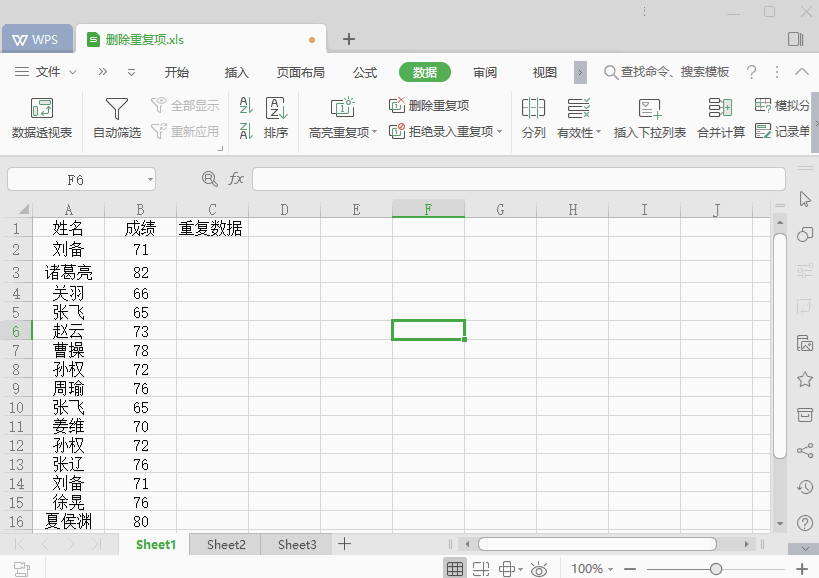
条件格式
使用条件格式查找重复数据这个功能跟上面的第一个【设置高亮重复项】把重复数据标出的功能有异曲同工之妙。
步骤:
1、用【WPS】打开要处理的表格数据
2、选择需要处理的数据区域
3、在上述【开始】功能栏中选择右方的【条件格式】
4、选择【突出显示单元格规则】→【重复值】,后边可根据自己需要进行选择
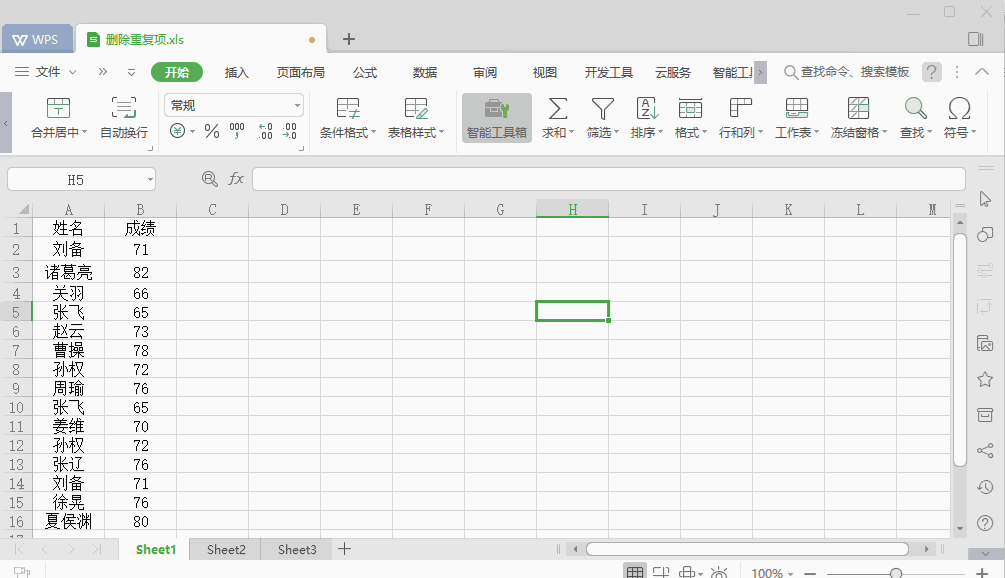
上一篇:如何使用WPS Office手机客户端里的日历功能 下一篇:WPS如何设置段落格式
相关文章





